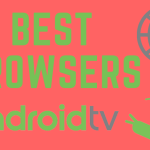Οι τηλεοράσεις Android από όλες τις επωνυμίες δεν προσφέρουν εξαιρετική υποστήριξη για προγράμματα περιήγησης ιστού. Το Google Chrome δεν αποτελεί εξαίρεση. Το πρόγραμμα περιήγησης Chrome δεν είναι διαθέσιμο για Android TV και δεν αναφέρεται στο ενσωματωμένο Play Store της τηλεόρασης. Στο Play Store, μόνο λίγα προγράμματα περιήγησης, όπως το Puffin, το TV Web και το JioPages, είναι διαθέσιμα για Android TV.
Το περιεχόμενο αυτού του σεναρίου δημιουργείται αυστηρά για εκπαιδευτικούς σκοπούς. Η χρήση γίνεται με δική σας ευθύνη.
Για να κάνετε λήψη του προγράμματος περιήγησης Google Chrome στο Android TV σας, πρέπει να φορτώσετε το αρχείο APK χρησιμοποιώντας οποιοδήποτε πρόγραμμα εγκατάστασης τρίτου κατασκευαστή. Συνιστούμε τη χρήση της εφαρμογής Downloader στο Android TV για λόγους πλευρικής φόρτωσης, καθώς προσφέρει απλή και γρήγορη πρόοδο. Μπορείτε να φορτώσετε το Google Chrome APK σε Android TV OS 9 και νεότερη έκδοση.
Διαβάστε επίσης : Πώς να εγκαταστήσετε το Kodi στο Android TV Box
Χαρακτηριστικά
- Το πρόγραμμα περιήγησης Chrome παρέχεται με υποστήριξη πολλαπλών πλατφορμών. Με αυτό, μπορείτε να αποκτήσετε πρόσβαση στους σελιδοδείκτες και τους αποθηκευμένους κωδικούς πρόσβασης σε οποιαδήποτε συσκευή, απλώς πραγματοποιώντας είσοδο στον λογαριασμό σας.
- Εάν η τηλεόρασή σας τροφοδοτείται με φωνητική υποστήριξη, μπορείτε να χρησιμοποιήσετε φωνητικές εντολές για αναζήτηση και έλεγχο του προγράμματος περιήγησης Chrome.
- Με την Ασφαλή περιήγηση Google, το Android TV σας θα προστατεύεται από κακόβουλους ιστότοπους και ιούς.
- Μπορείτε επίσης να χρησιμοποιήσετε τη λειτουργία Μετάφραση Google για να μεταφράσετε ολόκληρη την ιστοσελίδα στη γλώσσα που προτιμάτε.
- Αναλύοντας την παρουσία σας στο διαδίκτυο και την περιήγησή σας, το Chrome θα δημιουργήσει και θα προσαρμόσει τα άρθρα στην ενότητα Discover.
Πώς να φορτώσετε το πρόγραμμα περιήγησης Chrome στο Android TV
Όπως αναφέρθηκε παραπάνω, δεν μπορείτε να εγκαταστήσετε το πρόγραμμα περιήγησης Chrome σε τηλεοράσεις Android από το Play Store. Πρέπει να χρησιμοποιήσετε την εφαρμογή Downloader.
1. Εγκαταστήστε την εφαρμογή Downloader στο Android TV σας από το Play Store.
2. Στη συνέχεια, ανοίξτε το μενού Ρυθμίσεις στην τηλεόρασή σας.
3. Στο μενού Ρυθμίσεις, επιλέξτε το μενού Προτιμήσεις συσκευής .
4. Πατήστε την επιλογή Ασφάλεια & Περιορισμοί στην επόμενη οθόνη.
5. Τώρα, κάντε κλικ στην επιλογή Άγνωστες πηγές και επιλέξτε τη δυνατότητα Εγκατάσταση άγνωστων εφαρμογών .
6. Θα λάβετε μια λίστα εφαρμογών. Επιλέξτε την εφαρμογή Downloader και ενεργοποιήστε την εναλλαγή Εγκατάσταση άγνωστων εφαρμογών .
7. Τώρα, ανοίξτε την εφαρμογή Downloader και κάντε κλικ στο Allow , εάν εμφανιστούν κάποια μηνύματα.
8. Στη γραμμή αναζήτησης, εισαγάγετε τον σύνδεσμο APK Android TV του προγράμματος περιήγησης Chrome (https://shorturl.at/jObFy) και κάντε κλικ στο κουμπί GO για λήψη του αρχείου APK.
9. Στη συνέχεια, κάντε κλικ στο κουμπί Εγκατάσταση .
10. Στη συνέχεια, πατήστε το κουμπί Άνοιγμα για να εκκινήσετε το πρόγραμμα περιήγησης Ιστού στην τηλεόρασή σας.
Πώς να χρησιμοποιήσετε το πρόγραμμα περιήγησης Google Chrome στο Android TV Box
Όταν ανοίξετε το πρόγραμμα περιήγησης Chrome, θα εμφανιστεί η οθόνη υποδοχής . Εάν δεν μπορείτε να δείτε το πρόγραμμα περιήγησης Chrome στην οθόνη της τηλεόρασής σας, εγκαταστήστε το Sideload Launcher από το Play Store για να αποκτήσετε πρόσβαση σε εφαρμογές που φορτώνονται πλευρικά. Για πρώτη φορά, πρέπει να συνδεθείτε με τον λογαριασμό σας Google. Εισαγάγετε τα διαπιστευτήριά σας Google και ολοκληρώστε τη διαδικασία σύνδεσης. Τώρα, το πρόγραμμα περιήγησης θα φορτώσει στην τηλεόρασή σας.
Κάντε κλικ στη γραμμή αναζήτησης και εισαγάγετε μια διεύθυνση URL ή ένα ερώτημα αναζήτησης για να σερφάρετε στο Διαδίκτυο. Εάν θέλετε να προσαρμόσετε τις ρυθμίσεις, κάντε κλικ στο εικονίδιο με τις τρεις τελείες και πατήστε το μενού Ρυθμίσεις . Κάντε κλικ στο εικονίδιο Σελιδοδείκτες στην αρχική οθόνη για να αποκτήσετε πρόσβαση στους αποθηκευμένους σελιδοδείκτες και στο φάκελο σελιδοδεικτών. Για να διαχειριστείτε το ιστορικό περιήγησής σας, κάντε κλικ στην επιλογή Ιστορικό από το μενού Ρυθμίσεις . Για να ανοίξετε μια νέα καρτέλα, κάντε κλικ στο εικονίδιο Συν . Εάν είναι δυνατόν, συνδέστε ένα πληκτρολόγιο στο Android TV σας και πατήστε Ctrl+ Nγια να ανοίξετε μια νέα καρτέλα.
FAQ
Είναι το πρόγραμμα περιήγησης Google Chrome συμβατό με Android TV;
Όχι, το πρόγραμμα περιήγησης Chrome δεν είναι συμβατό με τηλεοράσεις Android και TV Boxe. Πρέπει να φορτώσετε το πρόγραμμα περιήγησης χρησιμοποιώντας προγράμματα εγκατάστασης τρίτων.
Μπορώ να μεταδώσω το πρόγραμμα περιήγησης Chrome στο Android TV;
Ναι, μπορείτε να μεταδώσετε το πρόγραμμα περιήγησης Chrome στην τηλεόρασή σας χρησιμοποιώντας το smartphone σας.
Διαβάστε επίσης:Καλύτερα browser για Android TV / Android TV Box
Ποια είναι η πιο πρόσφατη έκδοση του APK του προγράμματος περιήγησης Chrome που είναι διαθέσιμη για Android TV;
Από τις 14 Αυγούστου 2023, η πιο πρόσφατη έκδοση που είναι διαθέσιμη για το πρόγραμμα περιήγησης Chrome είναι 115.0.5790.166